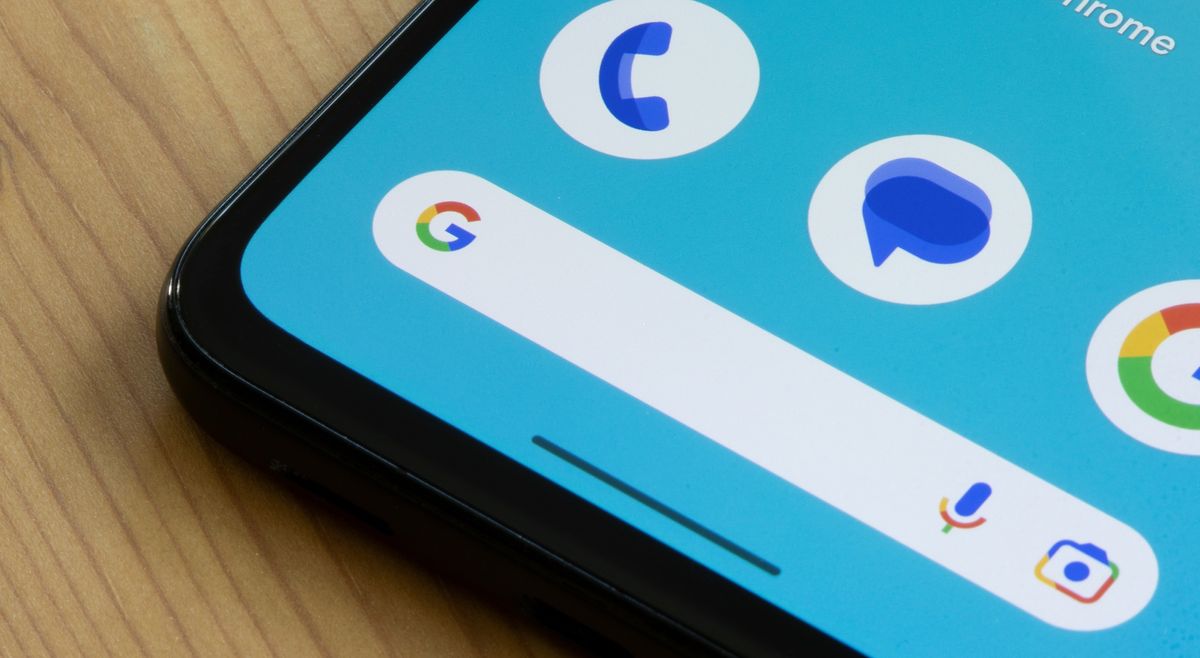چگونه والپیپر آیفون خود را پاک کنیم

سفارشی کردن والپیپر آیفون یک راه عالی برای شخصیتر کردن دستگاه شما است. در iOS 18، می توانید صفحه اصلی، صفحه قفل و رنگ آیکون های برنامه خود را سفارشی کنید. اما گاهی اوقات لازم است قبل از افزودن طرح های جدید ویرایش کنید.
اگر مجموعهای از کاغذدیواریها را ایجاد کردهاید که دیگر از آنها استفاده نمیکنید، حذف آنها میتواند به سادهسازی گزینههای شما و سازماندهی گالری شما کمک کند. در نسخههای قبلی مانند iOS 15، این فرآیند شامل حذف مستقیم تصاویر از برنامه Photos است.
فرقی نمیکند از آخرین آیفون استفاده میکنید یا از مدلهای قدیمیتر، در اینجا نحوه حذف والپیپر آیفون خود آورده شده است.
نحوه حذف والپیپر در iOS 16 یا جدیدتر
1. به گالری تصویر زمینه دسترسی پیدا کنید
(تصویر: © Tom's Guide)
دکمه کناری را فشار دهید برای رفتن به صفحه قفل. روی صفحه قفل ضربه بزنید و نگه داریدسپس استفاده کنید شناسه چهره، شناسه را لمس کنیداز رمز عبور خود برای باز کردن قفل گالری تصویر زمینه استفاده کنید.
2. تصویر زمینه را برای حذف پیدا کنید
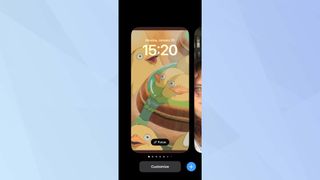
(تصویر: © Tom's Guide)
در گالری ورق بزنید برای پیدا کردن تصویر زمینه ای که می خواهید حذف کنید.
3. تصویر زمینه را حذف کنید
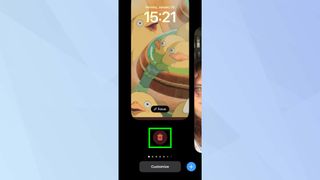
(تصویر: © Tom's Guide)
تصویر زمینه را به سمت بالا بکشید و نماد سطل زباله این ظاهر می شود سپس با انتخاب تایید کنید این والپیپر را حذف کنید.
نحوه حذف والپیپر در iOS 15 یا نسخه قبلی

برای تغییر تصویر زمینه فعلی خود، به تنظیمات و سپس Wallpaper بروید برای تنظیم یک تصویر زمینه جدید.
برای حذف کامل تصویر والپیپر قدیمی، عکس ها را باز کنید، تصویری را که قبلا استفاده کرده اید پیدا کنید، روی نماد سطل زباله ضربه بزنیدو تایید حذف تا برای همیشه آن را از دستگاه خود حذف کنید.
اکنون که می دانید چگونه تصاویر پس زمینه آیفون خود را حذف کنید، چرا دیگر راهنماهای مفید ما را بررسی نکنید؟ ما به سادگی و به راحتی توضیح می دهیم که چگونه آیفون 16 خود را خاموش کنیم، چگونه آیفون 16 خود را خاموش کنیم و چگونه Apple Intelligence را در آیفون خود خاموش کنیم.